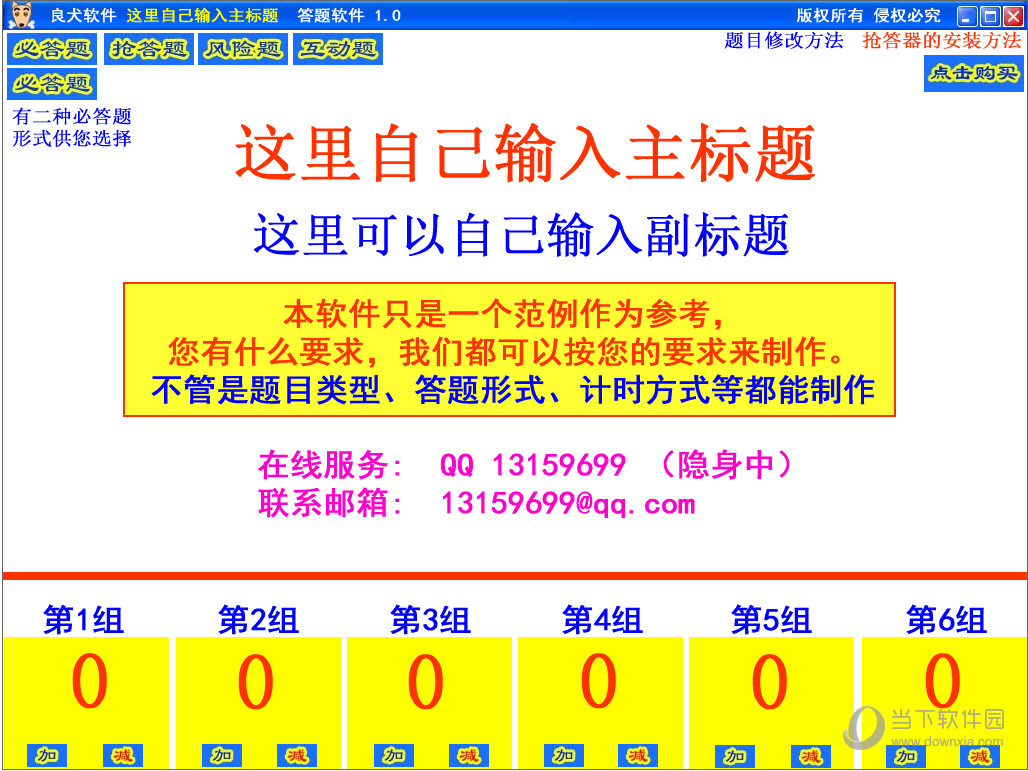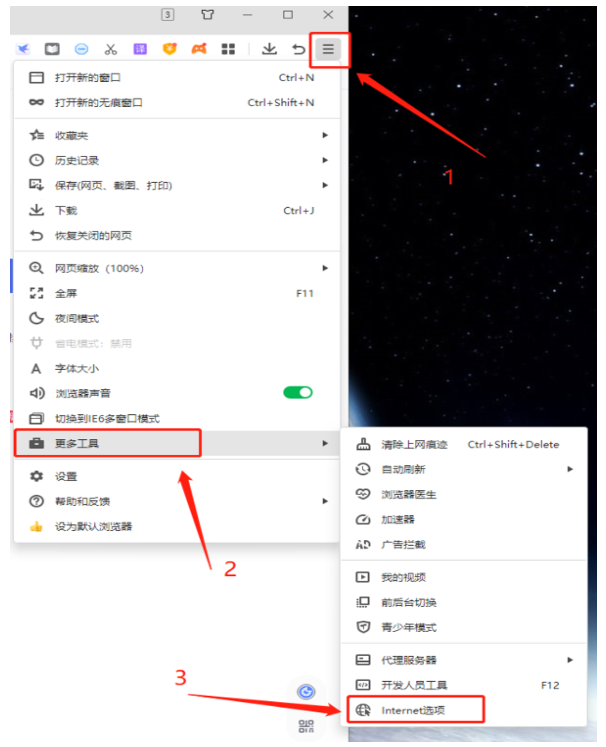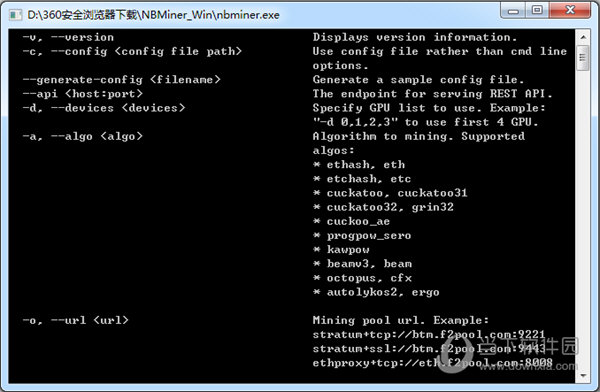win11明明是管理员还要权限该怎么办?windows11为什么是管理员但还是没有权限?下载
win11明明是管理员还要权限该怎么办?不少的用户们在删除电脑文件的时候需要管理员权限,但是我们就是管理员,这就让很多的用户们十分的苦恼,那么接下来就让知识兔来为用户们来仔细的介绍一下windows11为什么是管理员但还是没有权限吧。
windows11为什么是管理员但还是没有权限?
这个是因为即使知识兔是管理员,也有两种运行模式:一种是双击”运行“或者右击”运行“;另外一种是右击,知识兔选择”以管理员身份运行“。
解释:出现没管理员权限的时候,说明此操作需要更改系统配置,如注册表信息,此时就不能用普通权限运行,需要右击选择”以管理身份运行“即可,之后不会在出现此提示。
解决方法一:
1、首先按下键盘上的“win+r”组合键打开运行。
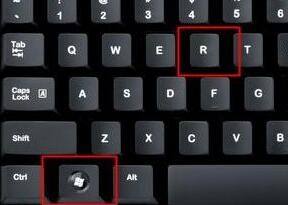
2、接着在弹出的运行框中输入“gpedit.msc”,按下回车确定。

3、在组策略编辑器中依次进入“计算机配置>Windows设置>安全设置>本地策略>安全选项”。
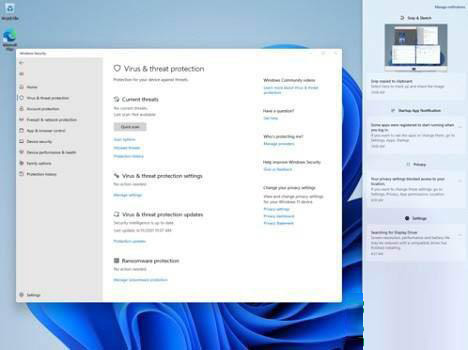
4、进入安全选项后双击右侧的“管理员账户状态”。
5、在管理员账户状态中,勾选“以启用”,再点击下方“确定”保存即可获得管理员权限。
解决方法二:
1、击开始菜单,知识兔选择“设置”。
2、在设置窗口中,打开“帐户”。
3、进入帐户窗口后,切换至“家庭和其他用户”项,点击其他用户下的本地帐户→更改帐户类型。
4、最后将本地帐户设置为管理员并确定生效即可。
下载仅供下载体验和测试学习,不得商用和正当使用。

![PICS3D 2020破解版[免加密]_Crosslight PICS3D 2020(含破解补丁)](/d/p156/2-220420222641552.jpg)